电脑显示器出现波纹是什么原因
电脑屏幕中出现条纹原因以及解决办法

电脑屏幕中出现条纹原因以及解决办法电脑屏幕中出现条纹原因以及解决办法之前有网友遇到这么一个问题,电脑屏幕中出现了条纹,很影响视觉,使用上十分难受。
店铺在看到这问题前从来没遇到过这样的问题,就此问题店铺独家“专访”了几个懂电脑的好朋友,以及网上搜索了些知识,然不敢私藏,遂把这些知识分享给大家,希望有遇到同样问题的小伙伴也能顺利解决。
电脑屏幕中出现条纹原因电脑屏幕中出现条纹原因一、受到外部干扰是由于放置显示器的附近有强烈的电磁干扰,如电火花和高频电磁等。
如果干扰强度非常大,则会导致显示器整个画面产生白色的水平条纹;如果干扰强度不大,则表现为显示器的某个边角出现严重变化的情况。
解决方法:出现这两种情况时,我们首先要重点对显示器使用现场周围进行检查,排除有发生强磁干扰的设备,一般情况下,问题都能够解决。
电脑屏幕中出现条纹原因二、受到内部干扰内部干扰与外部干扰的表现有很大的差异,如果显示器内部受干扰,会使显示器的显示画面出现黑色的水平条纹,且比较严重。
解决方法:遇到这种情况,我们可以打开机壳检查一下显示器内部是否有接触不良的地方,电源的输出端或输出变压器等有无问题。
电脑屏幕中出现条纹原因三、显示器使用年限过长年限过长内部的电容便会出现老化失效,而导致启动速度过慢,屏幕灰暗,字体模糊不清的现象。
这时只要更换老化的电容,一般都能够排除故障,但由于也是技术相当高的工作,建议送修。
电脑屏幕中出现条纹原因四、显示器分辨率设置不当也可能出现严重电脑屏幕出现条纹故障,这类故障一般会出现在比较老的机器上,如果你的电脑工作在Windows系统下,那么你可以按F8键进入系统的安全模式下,重新设置显示器的显示模式,重新启动后一般能够排除故障。
出现硬件故障十分蛋疼,如果遇到了,看看在不在保修,在的话还好说,如果不在,恐怕无法解决就只能花钱了。
显示器屏幕出现条纹闪烁的解决方法1.显卡问题解决办法:重新插一下,观察风扇是否正常. 然后更新显卡驱动2.连接线问题解决办法:重新插一下,检查vga或者dvi接口是否松动)。
显示器屏幕经常出现波纹怎么办
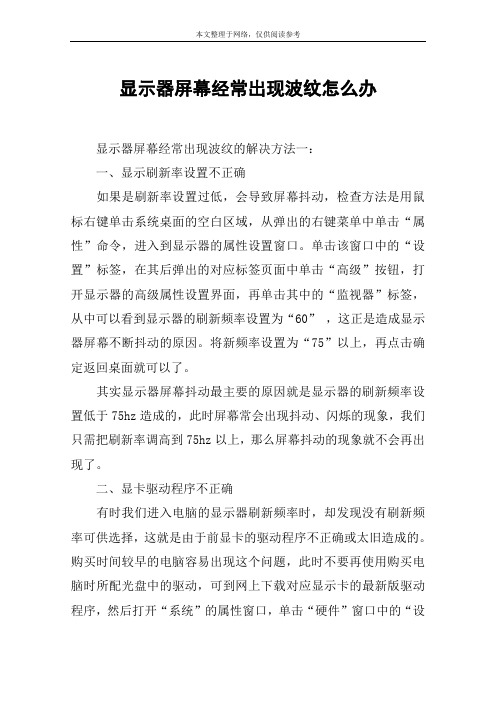
显示器屏幕经常出现波纹怎么办显示器屏幕经常出现波纹的解决方法一:一、显示刷新率设置不正确如果是刷新率设置过低,会导致屏幕抖动,检查方法是用鼠标右键单击系统桌面的空白区域,从弹出的右键菜单中单击“属性”命令,进入到显示器的属性设置窗口。
单击该窗口中的“设置”标签,在其后弹出的对应标签页面中单击“高级”按钮,打开显示器的高级属性设置界面,再单击其中的“监视器”标签,从中可以看到显示器的刷新频率设置为“60”,这正是造成显示器屏幕不断抖动的原因。
将新频率设置为“75”以上,再点击确定返回桌面就可以了。
其实显示器屏幕抖动最主要的原因就是显示器的刷新频率设置低于75hz造成的,此时屏幕常会出现抖动、闪烁的现象,我们只需把刷新率调高到75hz以上,那么屏幕抖动的现象就不会再出现了。
二、显卡驱动程序不正确有时我们进入电脑的显示器刷新频率时,却发现没有刷新频率可供选择,这就是由于前显卡的驱动程序不正确或太旧造成的。
购买时间较早的电脑容易出现这个问题,此时不要再使用购买电脑时所配光盘中的驱动,可到网上下载对应显示卡的最新版驱动程序,然后打开“系统”的属性窗口,单击“硬件”窗口中的“设备管理器”按钮,进入系统的设备列表界面。
用鼠标右键单击该界面中的显示卡选项,从弹出的右键菜单中单击“属性”命令,然后在弹出的显卡属性设置窗口中,单击“驱动程序”标签,再在对应标签页面中单击“更新驱动程序”按钮,以后根据向导提示逐步将显卡驱动程序更新到最新版本,最后将计算机系统重新启动了一下,如果驱动安装合适,就会出现显示器刷新频率选择项了,再将刷新率设置成75hz以上即可。
三、磁场干扰造成显示器抖动显示器很容易受到强电场或强磁场的干扰,如果使用上面介绍的两种方法仍然不能解决抖动问题,那么就应该怀疑屏幕抖动是由显示器附近的磁场或电场引起的。
为了将显示器周围的一切干扰排除干净,可将计算机搬到一张四周都空荡荡的桌子上,然后进行开机测试,如果屏幕抖动的现象消失,那么说明你电脑原来的地方有强电场或强磁场干扰,请将可疑的东西(如音箱的低音炮、磁化杯子等)从电脑附近拿手。
电脑显示屏出现条纹怎么解决

电脑显示屏出现条纹怎么解决电脑已经成为我们日常生活和工作中不可或缺的一部分,而显示屏作为我们与电脑交互的重要窗口,如果出现条纹,会给我们带来极大的困扰。
那么,当电脑显示屏出现条纹时,我们应该如何解决呢?首先,我们需要了解可能导致显示屏出现条纹的原因。
常见的原因有以下几种:1、显卡问题显卡是控制电脑显示输出的重要组件。
如果显卡出现故障、驱动程序不正确或者显卡过热,都可能导致显示屏出现条纹。
对于显卡故障,可能需要更换显卡;如果是驱动程序问题,我们可以通过更新显卡驱动来解决;而显卡过热的情况,则需要检查显卡风扇是否正常运转,清理显卡散热器上的灰尘。
2、显示屏连接线问题显示屏与电脑主机之间的连接线如果接触不良、损坏或者质量不佳,也会引起条纹现象。
这时,我们可以尝试重新插拔连接线,确保连接牢固。
如果连接线有明显的损坏,就需要更换新的连接线。
3、显示屏本身的问题显示屏老化、内部电路故障或者受到外力撞击等,都可能导致出现条纹。
如果是显示屏老化,可能只能更换新的显示屏;对于内部电路故障,需要专业维修人员进行检修;外力撞击造成的损坏,也要根据具体情况来判断是否能够修复。
4、电磁干扰周围环境中的强电磁干扰,比如附近有大功率电器、手机等,也可能对显示屏造成影响,使其出现条纹。
这时,我们可以尝试将电脑移到一个电磁干扰较小的位置。
在明确了可能导致显示屏出现条纹的原因后,我们可以按照以下步骤来逐步排查和解决问题:第一步,检查显卡打开电脑机箱,查看显卡是否有明显的物理损坏,如电容鼓包、芯片烧毁等。
如果没有,进入设备管理器查看显卡驱动是否正常。
如果驱动显示有问题,可以到显卡厂商的官方网站下载最新的驱动程序进行安装。
第二步,检查连接线将显示屏连接线从电脑主机和显示屏上拔下来,检查插头是否有针脚弯曲、氧化等情况。
用干净的软布擦拭插头,然后重新插好,确保连接牢固。
如果条件允许,可以更换一根连接线来测试。
第三步,排除电磁干扰将电脑周边的大功率电器、手机等可能产生电磁干扰的设备移开,看看条纹是否消失。
显示器突然出现水波纹怎么办

显示器突然出现水波纹怎么办在有些时候我们的显示器突然出现水波纹了,这该怎么办呢?下面就由店铺来为你们简单的介绍显示器突然出现水波纹的原因分析及解决吧!显示器突然出现水波纹的原因分析及解决:显示器屏幕上有水波纹的原因:1、电磁干扰。
最为常见的可能是笔记本接上电源会抖动,而不接电源则没事。
这一般在工业用电上较易出现,只需要更换一个电源适配器或将电源插头的地线剪掉即可;2、用电影响。
这种情况是,接电脑的插座上是接电烧水做饭或用洗衣机等大功率用电设备导致。
这个很简单,不接这些设备即可;3、磁场影响。
如果音响功率较大,防磁功能弱,放在显示器边上比较容易出现这种情况。
此时只要远离磁场即可;4、分辨率不对。
作用了显示器不支持的分辨率导致这问题也是常见现象。
一般只要更改回正确的分辨率即可,不过现在的显示一般都有“AUTO”自动调节功能,按一次此键即可;5、显卡问题。
如果是台式电脑且使用了独立显卡,显卡松动或损坏都会造成屏幕抖动现象。
此时只需要插紧或更换显示应该就可以了;6、驱动不对。
如果硬件驱动不对,也易出现此问题。
此时可以右击“我的电脑”,选择“管理”,再选择“设备管理器”,查看是否有叹号的项,如没有,则更换下即可“显示卡”或“监视器”下面项的驱动;7、主机本身问题。
在劣质机箱上不可忽略主机原因,比如走线不佳引导干扰。
这个问题可以通过更换主机测试,最好的解决办法就是安装独立显卡;8、连接线问题。
劣质连接线没有屏蔽功能,在电源线附件极易受影响,就算没有这方面的影响,劣质连接线本身也有可能导致此问题。
此时更换连接线就可以了;9、显示器老化。
这是最不想看到的,但如果通过以上方法都没有解决,且更换别的显示器就可以,则应该检查下是否显示器老化了。
附加显示器突然出现水波纹的详细分析:一、显示刷新率设置不正确如果是刷新率设置过低,会导致屏幕抖动,检查方法是用鼠标右键单击系统桌面的空白区域,从弹出的右键菜单中单击“属性”命令,进入到显示器的属性设置窗口。
电脑显示器出现波纹的原因及解决方法

电脑显示器出现波纹的原因及解决方法电脑显示器出现波纹的原因及解决方法电脑显示器出现波纹的原因分析一:一、显卡驱动未装好。
下载“驱动精灵”检测并安装显卡驱动。
二、显示器或数据线故障。
更换显示器或数据线以解决问题。
三、显卡故障。
若有独立显卡且带有集成显卡,请打开机箱将独立显卡拔出,将显示器数据线插在电脑背部挡板对应的显示插口上。
若无独立显卡或无集成显卡,请更换独立显卡或插上一块独立显卡。
四、系统故障。
重装系统以解决问题。
若无法判断问题原因,请将电脑送往电脑维修店,由专业人员进行检修。
电脑显示器出现波纹的原因分析二:电脑水波纹问题在使用液晶显示器时会时常发生。
液晶显示器出现的所谓的水波纹问题,就是指屏幕上的暗波线发生干扰的一种形式,给用户的感觉就像是水面上的波纹一样。
有些朋友说,即使刚买的LCD出现了水波纹现象,销售商也不给予保修或者是更换。
事实上,大部分水波纹现象都不能算是LCD的缺陷,这也是为何经销商不会对出现水波纹现象的LCD进行更换的原因。
水波纹是液晶显示器屏幕上的暗波线发生干扰的一种形式,其由荧光点的分布与图像信号之间的关系引起的干扰现象。
波纹效应常常意味著聚焦水平的好坏。
当使用亮灰色背景时,波纹效应会相当明显。
尽管波纹不能被彻底消除,在一些具有波纹降低功能特性的显示器中可以被降低。
不少人认为液晶显示器出现水波纹现象的原因就是LCD的品质不过关。
不过液晶显示器出现水波纹问题,其真正的元凶却是用户自己。
液晶显示器之所以会出现水波纹,大部分的原因是由于接收信号受到干扰。
因此,大家如果发现自己的LCD出现了水波纹,首先要做的,就是从自身上找原因。
首先,与水波纹问题关系最密切的是液晶显示器的视频信号线。
在不少入门级的LCD上,其往往只配备了一个VGA模拟接口,因此这些用户往往采用的都是D—Sub信号线。
而D—Sub信号线的抗干扰能力是比较弱的,大屏LCD最好是采用DVI信号线。
此外,信号线的品质也分三六九等。
电脑显示器出现条纹该怎么解决

电脑显示器出现条纹该怎么解决电脑显示器出现条纹的解决方法一原因一、受到外部干扰是由于放置显示器的附近有强烈的电磁干扰,如电火花和高频电磁等。
如果干扰强度非常大,则会导致显示器整个画面产生白色的水平条纹;如果干扰强度不大,则表现为显示器的某个边角出现严重变化的情况。
解决方法:出现这两种情况时,我们首先要重点对显示器使用现场周围进行检查,排除有发生强磁干扰的设备,一般情况下,问题都能够解决。
原因二、受到内部干扰内部干扰与外部干扰的表现有很大的差异,如果显示器内部受干扰,会使显示器的显示画面出现黑色的水平条纹,且比较严重。
解决方法:遇到这种情况,我们可以打开机壳检查一下显示器内部是否有接触不良的地方,电源的输出端或输出变压器等有无问题。
原因三、显示器使用年限过长年限过长内部的电容便会出现老化失效,而导致启动速度过慢,屏幕灰暗,字体模糊不清的现象。
这时只要更换老化的电容,一般都能够排除故障,但由于也是技术相当高的工作,建议送修。
原因四、显示器分辨率设置不当也可能出现严重电脑屏幕出现条纹故障,这类故障一般会出现在比较老的机器上,如果你的电脑工作在Windows系统下,那么你可以按F8键进入系统的安全模式下,重新设置显示器的显示模式,重新启动后一般能够排除故障。
电脑显示器出现条纹的解决方法二电脑屏幕出现条纹的原因一:显示刷新率设置不正确。
1、如果是刷新率设置过低,会导致屏幕抖动,检查方法是用鼠标右键单击系统桌面的空白区域,从弹出的右键菜单中单击“属性”命令,进入到显示器的属性设置窗口;2、单击该窗口中的“设置”标签,在其后弹出的对应标签页面中单击“高级”按钮,打开显示器的高级属性设置界面;3、再单击其中的“监视器”标签,从中可以看到显示器的刷新频率设置为“60” ,这正是造成显示器屏幕不断抖动的原因;4、将新频率设置为“75”以上,再点击确定返回桌面就可以了。
电脑屏幕出现条纹的原因二:显卡驱动程序不正确。
1、有时我们进入电脑的显示器刷新频率时,却发现没有刷新频率可供选择,这就是由于前显卡的驱动程序不正确或太旧造成的;2、到网上下载对应显示卡的最新版驱动程序,然后打开“系统”的属性窗口,单击“硬件”窗口中的“设备管理器”按钮,进入系统的设备列表界面;3、用鼠标右键单击该界面中的显示卡选项,从弹出的右键菜单中单击“属性”命令,然后在弹出的显卡属性设置窗口中,单击“驱动程序”标签;4、再在对应标签页面中单击“更新驱动程序”按钮,以后根据向导提示逐步将显卡驱动程序更新到最新版本;5、最后将计算机系统重新启动了一下,如果驱动安装合适,就会出现显示器刷新频率选择项了,再将刷新率设置成75Hz以上即可。
电脑屏幕出现条纹闪烁

电脑屏幕出现条纹闪烁简介在使用电脑的日常生活中,很多人可能会遇到电脑屏幕出现条纹闪烁的情况。
这种问题不仅会影响工作和娱乐体验,还可能导致眼睛疲劳和不适。
本文将介绍电脑屏幕出现条纹闪烁的可能原因和解决方法。
一、可能原因1. 显示器故障:电脑显示器本身可能存在故障或损坏,导致条纹闪烁的问题。
这可能是由于内部线路或灯管等硬件部件的损坏引起的。
2. 显卡问题:电脑的显卡是控制屏幕显示的核心组件,如果显卡出现故障或不兼容问题,可能会导致条纹闪烁现象。
3. 驱动程序问题:过时的或不兼容的显卡驱动程序可能会导致屏幕出现条纹闪烁。
在更新驱动程序之前,应该先检查显卡厂商的官方网站,以确保下载正确的驱动程序版本。
4. 连接问题:电脑屏幕和电脑主机之间的连接问题也可能导致条纹闪烁。
坏掉的连接线或松动的插头都可能引起此类问题。
二、解决方法1. 检查硬件问题:首先需要检查电脑显示器本身是否有损坏或故障。
可以将显示器连接到另一台电脑上进行测试,如果在其他电脑上没有条纹闪烁问题,说明可能是你的电脑硬件问题。
可以尝试更换显示器或者联系技术支持解决。
2. 更新显卡驱动程序:如果显示器没有问题,可以尝试更新显卡驱动程序。
可以从显卡厂商的官方网站下载最新的驱动程序,并按照其安装指南来更新驱动程序。
3. 安全模式排除问题:可以尝试在安全模式下启动计算机,安全模式是一种基本的启动方式,只加载必要的驱动程序和系统组件。
如果在安全模式下仍然出现条纹闪烁,则说明可能是硬件问题或连接问题。
可以尝试重新插拔连接线或更换连接线来修复问题。
4. 修复操作系统问题:有时,电脑操作系统本身的问题也可能导致条纹闪烁。
可以尝试进行系统还原或重装操作系统来解决问题。
在执行这些操作前,一定要备份重要的文件和数据。
5. 专业维修:如果以上方法都没有解决问题,建议联系专业的电脑维修人员进行进一步的诊断和修复。
总结电脑屏幕出现条纹闪烁问题可能由显示器故障、显卡问题、驱动程序问题或连接问题引起。
显示器模糊抖动水波纹闪烁是什么原因

这几种线除了DP线相当贵外,其它三种线均相当便宜了,5块、10块一根,这个价是公平价,大部分线材质量也是没问题的。但如果您偶尔点背,有可能赶上劣质的线材。
一般来说,显示器自带的线材都是比较靠谱的
因为线材造成显示器模糊,出现水波纹的小故障,笔者见过许多次。也可说是常见原因之一。
如果前文所述两种方法试过之后,还不解决问题,您就需要研究一下,您的连接线是不是有问题了。最简单的解决办法,就是给显示器换根线。
如果你遍寻也找不到这项,那么点选一下“重置”,将显示器恢复到默认,那么99%的显示器分自动调整到最佳状态。
此外,由于AUTO时,主机是根据显示器当前显示画面所调节的,所以,如果想要获得最佳效果,可以使用下述软件,在下述软件提供的界面中AUTO。
假冒伪劣是祸源!劣质线材是祸根
一般用来主机用来连接显示器的线常见有以下三种:VGA线、DVI线、HDMI线,此外还有不常见的DP线。
19英寸宽屏16:10 1440X900
20英寸宽屏16:10 1680X1050
22英寸宽屏16:10 1680X1050
24英寸宽屏16:10 1920X1200
18.5英寸宽屏16:9 1366X768
20英寸宽屏16:9 1600X900
21.5英寸宽屏16:9 1920X1080
这个问题,笔者在华硕X87Q笔记本上见过,通过VGA接口连接显示器水波纹现象严重,最终确定无法解决。还好这款笔记本提供了HDMI接口输出,可以绕过VGA接口。
总结:
显示器出现水波纹、闪烁、模糊的小故障解决办法已经为大家详细列出。如果上述方法全部试过,问题依然没有解决,那么有可能是您的显示器出现了硬件故障,只能送修了。
- 1、下载文档前请自行甄别文档内容的完整性,平台不提供额外的编辑、内容补充、找答案等附加服务。
- 2、"仅部分预览"的文档,不可在线预览部分如存在完整性等问题,可反馈申请退款(可完整预览的文档不适用该条件!)。
- 3、如文档侵犯您的权益,请联系客服反馈,我们会尽快为您处理(人工客服工作时间:9:00-18:30)。
电脑显示器出现波纹是什么原因
电脑显示器出现波纹的原因分析:
首先要明白一点就是,屏幕颜色不正常不外乎两大根源:显卡和显示器。
那么我们就从这两点一一来说吧。
软件问题:
显卡的驱动没有装好。
其实即使没有驱动,显示器也会正确地显示每种颜色的,不至于出现丢失元色的情况,但是如果驱动安装不正确却有可能出现这个问题。
如显卡的类型和驱动类型对应不一致,版本不一致等。
这样的问题解决起来很简单,把原有的显卡驱动卸载重新安装即可。
卸载驱动的方法是:我的电脑——右键“属性”——硬件——设备管理器——显示卡——右键——卸载。
检测是否显卡驱动问题的方法很简单:以windowsxp为例,在电脑开机进入滚动等候画面时,如果能够正确显示xp徽标上红色而进入系统之后却无法显示,则证明显卡驱动不正确。
显示器问题:
显示器硬件故障。
造成显示器硬件问题的原因很多,如显像管老化,所处环境潮湿导致线路氧化、静电等都会造成颜色显示不正常。
根据不同的原因采取不同的方法即可,如将显示器置于通风处等(很多人喜欢给显示器蒙一块布来防尘,这里提醒大家的是,防尘要用专用的防尘罩,否则可能会导致显示器通风散热不
畅)。
显卡问题:
显示问题是最经常出现的问题。
例如卡槽接触不紧密、显卡过热、显卡线路与元件问题等。
对于卡槽不紧密的问题可以拔下来重插,有时可能是因为灰尘较多,这里需要清理一下插槽并用橡皮等工具清理显示卡。
对于显卡过热,则可以上面安装一个小风扇或者把机箱放置通风处,显卡过热造成的颜色不正常往往是刚开机的时候比较正常,使用一段时间之后开始走色。
接线问题:
显示器和显卡之间的连接线。
显卡上所有的颜色信息都是经常一条数据线传递到显示器上的,如果这里出了问题则也会引起三元色缺失或者颜色不正常。
所以可以考虑换一根线试试。
线路接口针问题:
这是我遇到的问题。
显示器缺少红色的问题困扰了我很久,我使用了上面所有的办法都没有解决掉,最后一次在群里聊天时,老田同志让我看看是不是显卡接口处的针断了。
我把数据线拔下来检查,果不其然,其中一根针严重弯曲,并没有插入到针孔里去。
后来用小镊子直过来之后发现显示器颜色一切正常了,缺失的红色又回来了。
在网上上看到很多人都遇到显示器颜色不正常,或者缺少红、绿、蓝三元色中的一种的问题,但是解决办法大体就这么几种。
附加电脑显示器出现波纹的原因分析:
事实上,大部分水波纹现象都不能算是lcd的缺陷,这也是为何经销商不会对出现水波纹现象的lcd进行更换的原因。
水波
纹是液晶显示器屏幕上的暗波线发生干扰的一种形式,其由荧光点的分布与图像信号之间的关系引起的干扰现象。
波纹效应常常意味著聚焦水平的好坏。
当使用亮灰色背景时,波纹效应会相当明显。
尽管波纹不能被彻底消除,在一些具有波纹降低功能特性的显示器中可以被降低。
不少人认为液晶显示器出现水波纹现象的原因就是lcd的品质不过关。
不过液晶显示器出现水波纹问题,其真正的元凶却是用户自己。
液晶显示器之所以会出现水波纹,大部分的原因是由于接收信号受到干扰。
因此,大家如果发现自己的lcd出现了水波纹,首先要做的,就是从自身上找原因。
首先,与水波纹问题关系最密切的是液晶显示器的视频信号线。
在不少入门级的lcd上,其往往只配备了一个vga模拟接口,因此这些用户往往采用的都是d-sub信号线。
而d-sub信号线的抗干扰能力是比较弱的,大屏lcd最好是采用dvi信号线。
此外,信号线的品质也分三六九等。
一些品质差的信号线,其抗干扰能力就非常差,往往这些产品就会导致水波纹现象的出现。
大家在购买lcd的时候,往往lcd 已经配备了一根原装的d-sub线或者是dvi线,这些原装的信号线品质还是不错,但是有一些奸商就看中了这一点,用一些劣质的信号线将这些原装线给调包了,所以大家在购买lcd的时候,也一定要注意这个问题。
如果您的lcd不幸出现了水波纹的现象,不妨可以试下更换视频信号线试试。
除了信号线的问题之外,另外一个会引起液晶显示器出现水波纹现象的原因就是干扰源。
比如将手机、或者是其他电器放在
了离液晶显示器、离信号线、离显卡接口非常近的地方,这样也是有可能引起此类问题的,除此之外,信号线的接触是否完好,显卡插槽是否接好,这些都会有一定的关系。
